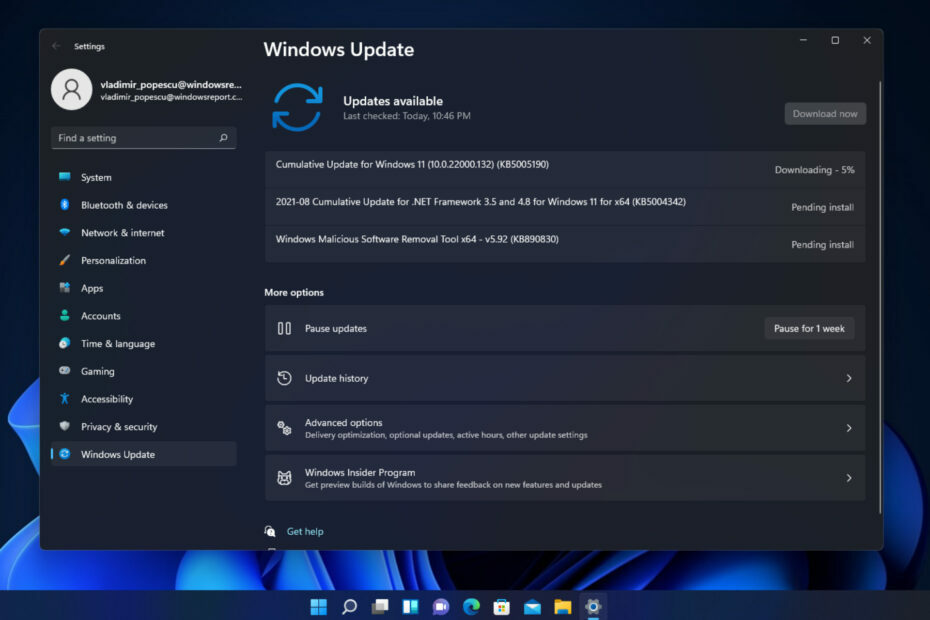- Windows 11-ga on kaasas äsja disainitud tegumiriba, mille keskele on kinnitatud menüü Start ja muud rakendused.
- Kui eelistate täisekraanil töötades puhast välimust, peate seda tegema vabanege tegumiribast, lihtsalt lubades Peida see tegumiriba automaatselt valik.
- Näitame teile, kui lihtne on tegelikult peita tegumiriba ikoone ka teavitusalal.
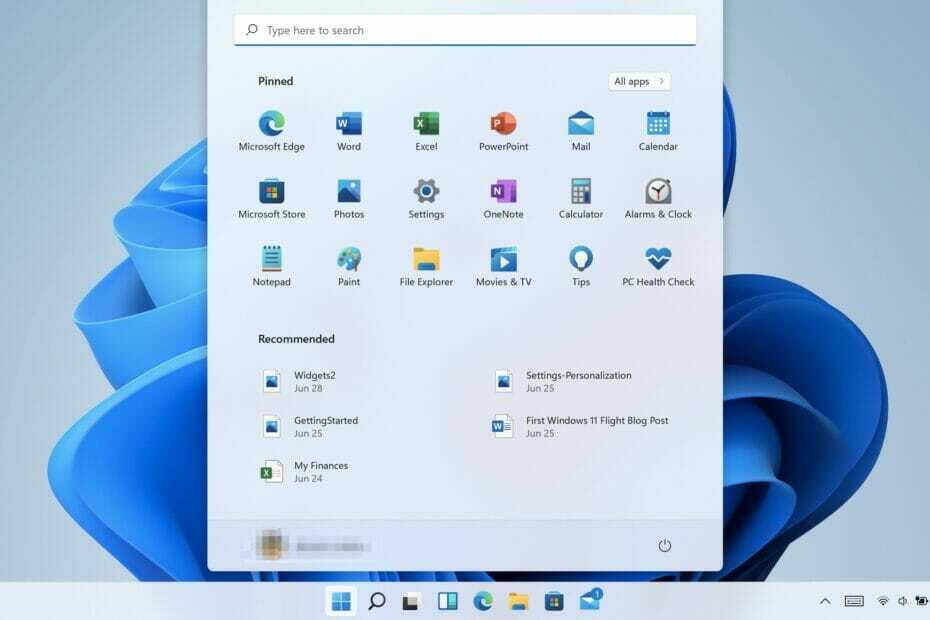
See tarkvara parandab levinud arvutivead, kaitseb teid failide kadumise, pahavara ja riistvaratõrgete eest ning optimeerib teie arvuti maksimaalse jõudluse saavutamiseks. Parandage arvutiprobleemid ja eemaldage viirused kohe kolme lihtsa sammuga:
- Laadige alla Restoro PC Repair Tool mis on kaasas patenteeritud tehnoloogiatega (saadaval patent siin).
- Klõpsake Alusta skannimist et leida Windowsi probleeme, mis võivad arvutiprobleeme põhjustada.
- Klõpsake Parandage kõik arvuti turvalisust ja jõudlust mõjutavate probleemide lahendamiseks
- Restoro on alla laadinud 0 lugejad sel kuul.
Windows 11 on uue välimusega. Ootuspäraselt on Microsoft teinud selles OS-is mitmeid muudatusi.
Üks neist on kasutajaliidesesse huvitava macOS-i stiilis doki lisamine, mis toob kõik rakendused koos Start-menüüga ekraani keskele.
Kuid seda uut tegumiriba kujundust ei hinda kõik kasutajad, sest erinevalt macOS-ist ei peida Windows 11 tegumiriba automaatselt, kui kasutate rakendust täisekraanil.
Seega, kui eelistate rakendust täisekraanil töötamise ajal häireteta puhast akent, peate arvutis kasutama tegumiriba automaatse peitmise valikut.
Miks mu tegumiriba automaatselt ei peida?
Paljud Windows 11 kasutajad on kurtnud tegumiriba automaatse peitmise funktsiooni üle, mis nende süsteemis ei tööta. Noh, automaatse peitmise funktsioon ei ole vaikimisi lubatud.
Kui te pole seda pärast viimast OS-i värskendust veel sisse lülitanud, siis see lihtsalt ei tööta. Peale selle olid selle operatsioonisüsteemi eelvaateversioonidega kaasas mõned vead, mis põhjustasid selliseid ajutisi probleeme, kui funktsioon on juba lubatud.
Sel juhul ei saa te muud teha, kui oodata, kuni Microsoft järgmise värskenduse välja annab.
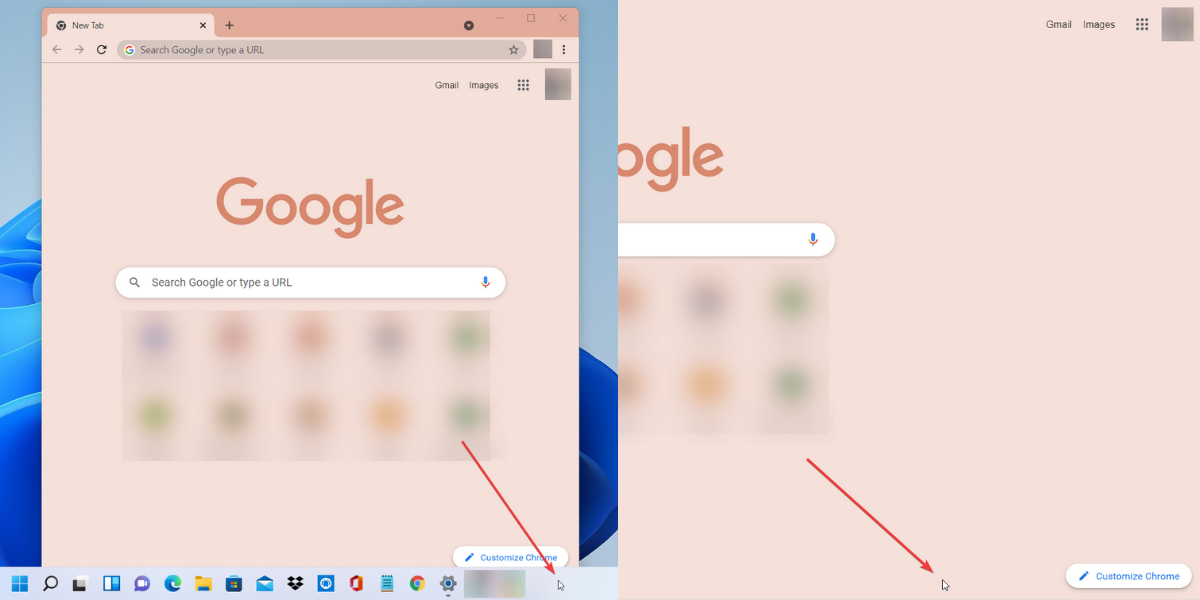
Kui aga kasutate operatsioonisüsteemi Windows 11 uusimat versiooni, lülitage automaatse peitmise funktsioon sisse, järgides alltoodud protsessi.
Kuidas saan Windows 11 tegumiriba peita?
1. Lubage suvand Peida see tegumiriba automaatselt
- Esiteks paremklõpsake oma tühjal alal Windows 11 tegumiriba, seejärel valige Tegumiriba sätted hüpikaknast.

- Nüüd klõpsake valikute loendis kõrval olevat rippmenüüd Tegumiriba käitumine.
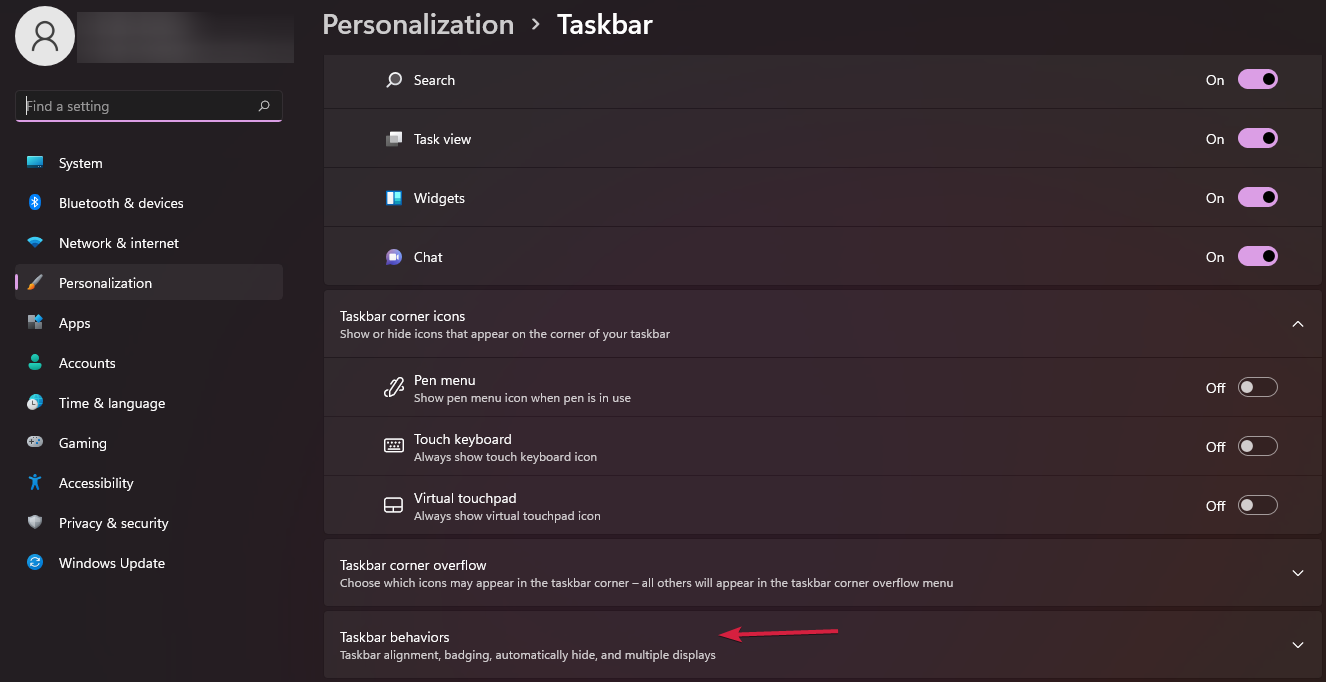
- Lõpuks all Tegumiriba käitumine, märkige valiku kõrval olev ruut Peida tegumiriba automaatselt.
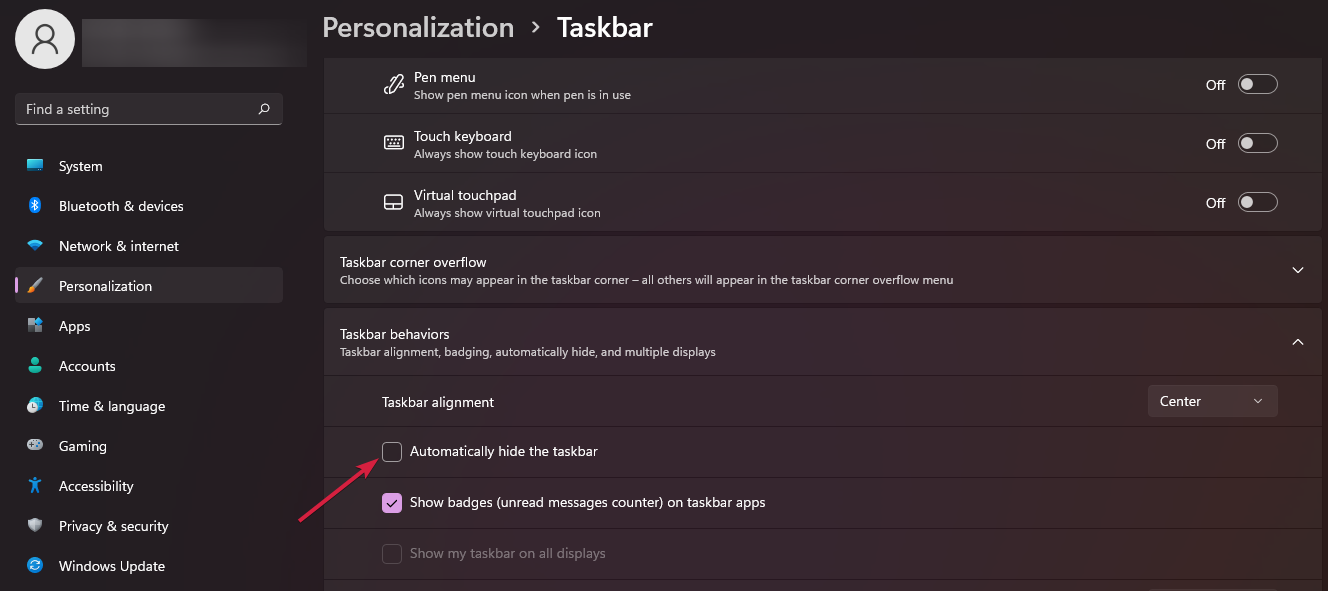
Nagu näete, peate funktsiooni toimimiseks automaatse peitmise funktsiooni käsitsi sisse lülitama. Kuid kui olete seda juba teinud ja automaatne peitmine ikka ei tööta, võib see olla ajutine probleem.
Funktsiooni lihtsalt välja- ja uuesti sisselülitamine on aidanud paljusid kasutajaid, seega ärge kartke seda nippi ka rakendada.
MÄRGE
Kui muudate meelt, tühjendage lihtsalt märkeruut Peida tegumiriba automaatselt valik all Tegumiriba käitumine.
2. Peida teavitusalal Windows 11 tegumiriba ikoonid
- Vajutage Windows + R avada Jookse Dialoogikast.
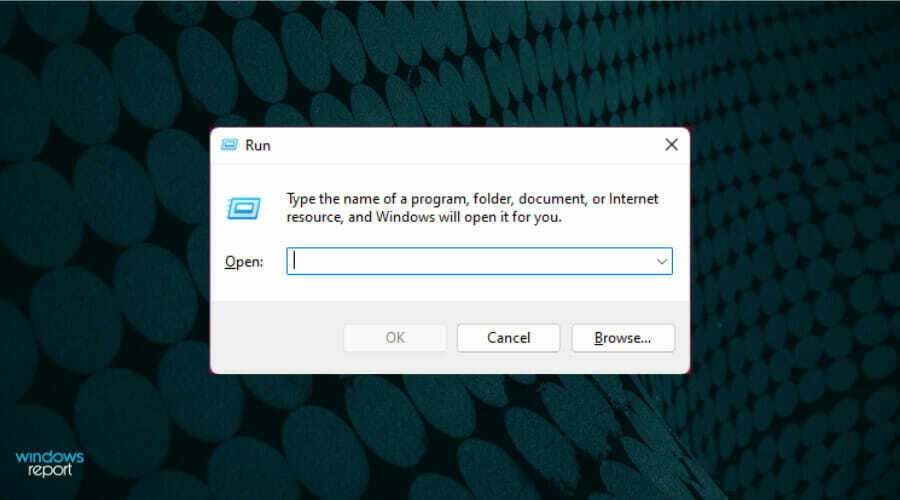
- Nüüd kopeerige ja kleepige järgmine käsk antud otsingukasti ja vajutage Sisenema või klõpsake Okei:
Kest{05d7b0f4-2121-4eff-bf6b-ed3f69b894d9}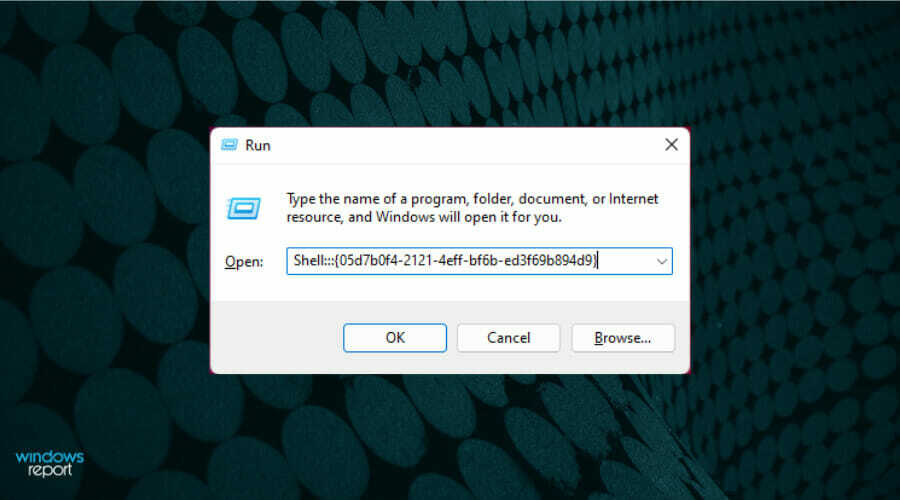
- Nagu Teavitusala ikoonid avaneb aken, tühjendage valiku kõrval olev ruut Kuva alati tegumiribal kõik ikoonid ja märguanded, seejärel klõpsake Okei.
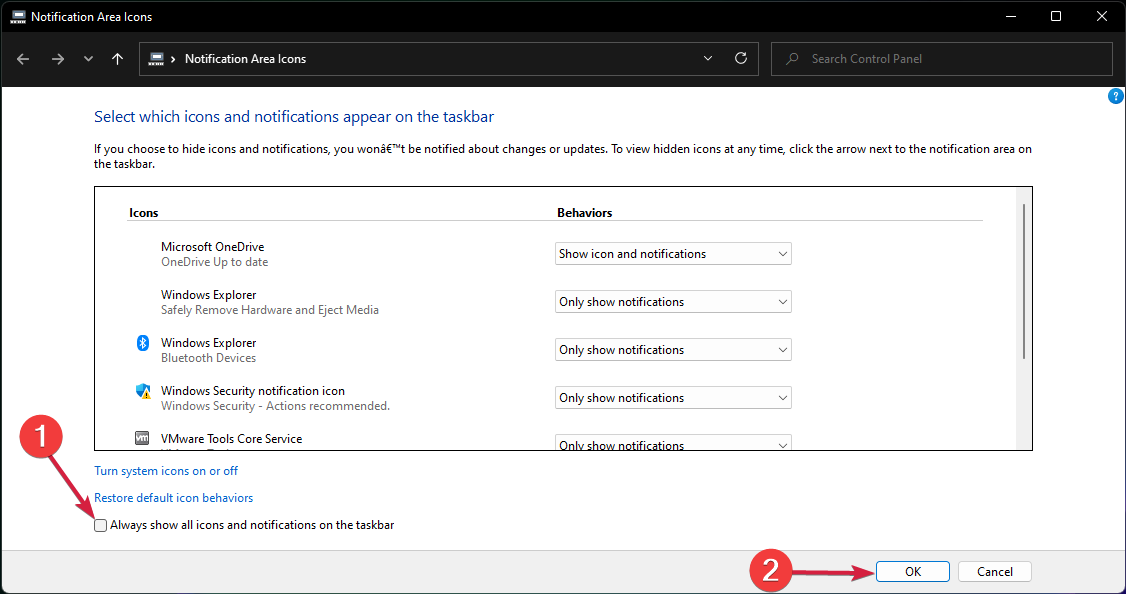
Saate käsitsi valida samast teavitusala ikoonide aknast, millised ikoonid ja teatised tegumiribal ilmuma peaksid.
- Klõpsake nuppu rippmenüüst kõrval Kuva ikoon ja teatis iga rakenduse kõrval.
- Seejärel valige suvand Peida ikoon ja märguanded konkreetse rakenduse ikoonide ja märguannete peitmiseks.
Kas ma saan tegumiriba jäädavalt peita?
Microsoft ei luba teil ühegi Windowsi OS-i tegumiriba jäädavalt peita ja Windows 11 pole erand.
Siiski saate teha Windows 11 tegumiriba on vähem nähtav oma süsteemis, muutes selle läbipaistvaks. Mitte ainult seda, vaid on võimalik ka kuvada või eemaldada Teavitusala ikoonid tegumiribal.
Microsoft hindab alati kasutajakogemust ja võtab kasutaja tagasiside põhjal mõõdetavaid meetmeid. Hiljutised kumulatiivsed värskendused võimaldavad teil seda juba teha nihutage menüü Start vasakule nagu see oli teistes Windowsi versioonides.
Sellest hoolimata peate ikkagi kinnitage tegumiriba kohustuslikult ekraani allserva. Loodetavasti ei teki tegumiriba üldiseid probleeme, kuna saame Windows 11 stabiilse versiooni.
Kas saate nüüd Windows 11 tegumiriba automaatselt peita? Rääkige meile allpool olevas kommentaaride jaotises.